Η δημιουργία της δικής σας μουσικής μπορεί να είναι μια από τις πιο δημιουργικές και συναρπαστικές δραστηριότητες που μπορείτε να φανταστείτε. Όταν εισέρχεστε στον κόσμο της μουσικής παραγωγής, είναι σημαντικό να εξοικειωθείτε με τα εργαλεία και τις επιλογές που έχετε στη διάθεσή σας. Σε αυτό το σεμινάριο, θα εμβαθύνουμε στη χρήση των βρόχων ήχου στο Logic Pro X. Η ενσωματωμένη βιβλιοθήκη βρόχων σας προσφέρει πληθώρα επιλογών που μπορούν να απογειώσουν την παραγωγή σας.
Βασικά συμπεράσματα
- Το Logic Pro X προσφέρει μια εκτεταμένη βιβλιοθήκη βρόχων της Apple.
- Μπορείτε να φιλτράρετε τους βρόχους ανάλογα με το όργανο, το είδος και τη διάθεση.
- Οι προσαρμογές ρυθμού και πλήκτρων είναι αυτόματες, επιταχύνοντας τη ροή εργασίας σας.
- Οι βρόχοι ήχου και MIDI μπορούν να ενσωματωθούν εύκολα στο έργο σας.
- Η διάταξη και η μίξη των βρόχων είναι καθοριστικές για την ποιότητα του ήχου.
Οδηγίες βήμα προς βήμα
1. αποκτήστε πρόσβαση στη βιβλιοθήκη βρόχων
Για να εργαστείτε με τους βρόχους, πρέπει πρώτα να ανοίξετε τη βιβλιοθήκη βρόχων στο Logic Pro X. Για να το κάνετε αυτό, κάντε κλικ στο αντίστοιχο εικονίδιο στην επάνω δεξιά γωνία του παραθύρου. Εκεί θα βρείτε μια λειτουργία αναζήτησης που σας επιτρέπει να φιλτράρετε τους βρόχους σύμφωνα με διάφορα χαρακτηριστικά, όπως όργανα, είδη ή διαθέσεις. Αναζητήστε έναν βρόχο ηλεκτρικής κιθάρας στη συνεδρία σας.
2 Επιλογή και προεπισκόπηση βρόχων
Αφού αναζητήσετε ηλεκτρικές κιθάρες στη βιβλιοθήκη βρόχων, μπορείτε να δείτε τις διάφορες επιλογές. Κάντε κλικ σε έναν βρόχο για να τον αναπαράγετε σε λειτουργία προεπισκόπησης. Βεβαιωθείτε ότι έχετε ακούσει τον βρόχο αρκετές φορές για να βεβαιωθείτε ότι ταιριάζει καλά στο έργο σας.
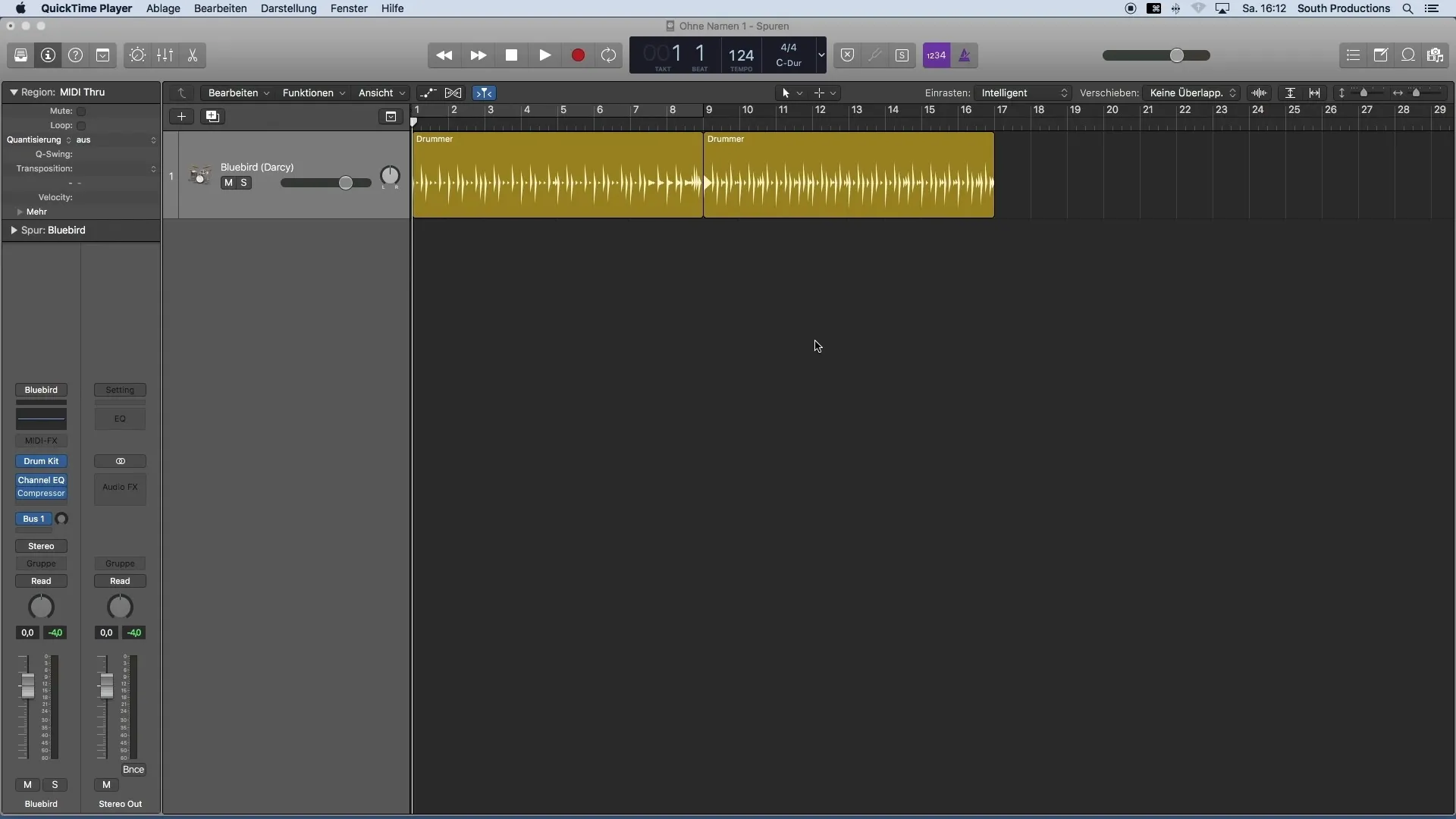
3. Εισαγωγή των βρόχων στο έργο σας
Για να εισαγάγετε έναν βρόχο στο έργο σας, μπορείτε απλά να χρησιμοποιήσετε τη λειτουργία drag and drop. Σύρετε τον επιλεγμένο βρόχο από τη Βιβλιοθήκη βρόχων στο παράθυρο διάταξης του έργου σας. Το Logic Pro X θα δημιουργήσει αυτόματα ένα νέο κομμάτι ήχου για αυτόν τον βρόχο, διευκολύνοντας τη διαδικασία.
4. Ρύθμιση του ρυθμού και του πλήκτρου
Αφού προσθέσετε τον βρόχο στο έργο σας, ελέγξτε το tempo και το κλειδί του έργου. Θα παρατηρήσετε ότι το Logic Pro X προσαρμόζει αυτόματα το tempo του βρόχου στο tempo του έργου. Αυτό λειτουργεί πολύ καλά, εφόσον η διαφορά μεταξύ των BPM δεν είναι πολύ μεγάλη. Δώστε επίσης προσοχή στο κλειδί του βρόχου. Εάν ο βρόχος έχει διαφορετικό κλειδί, μπορείτε εύκολα να τον προσαρμόσετε στο τρέχον κλειδί του έργου σας αλλάζοντας τη ρύθμιση στο παράθυρο μεταφοράς.
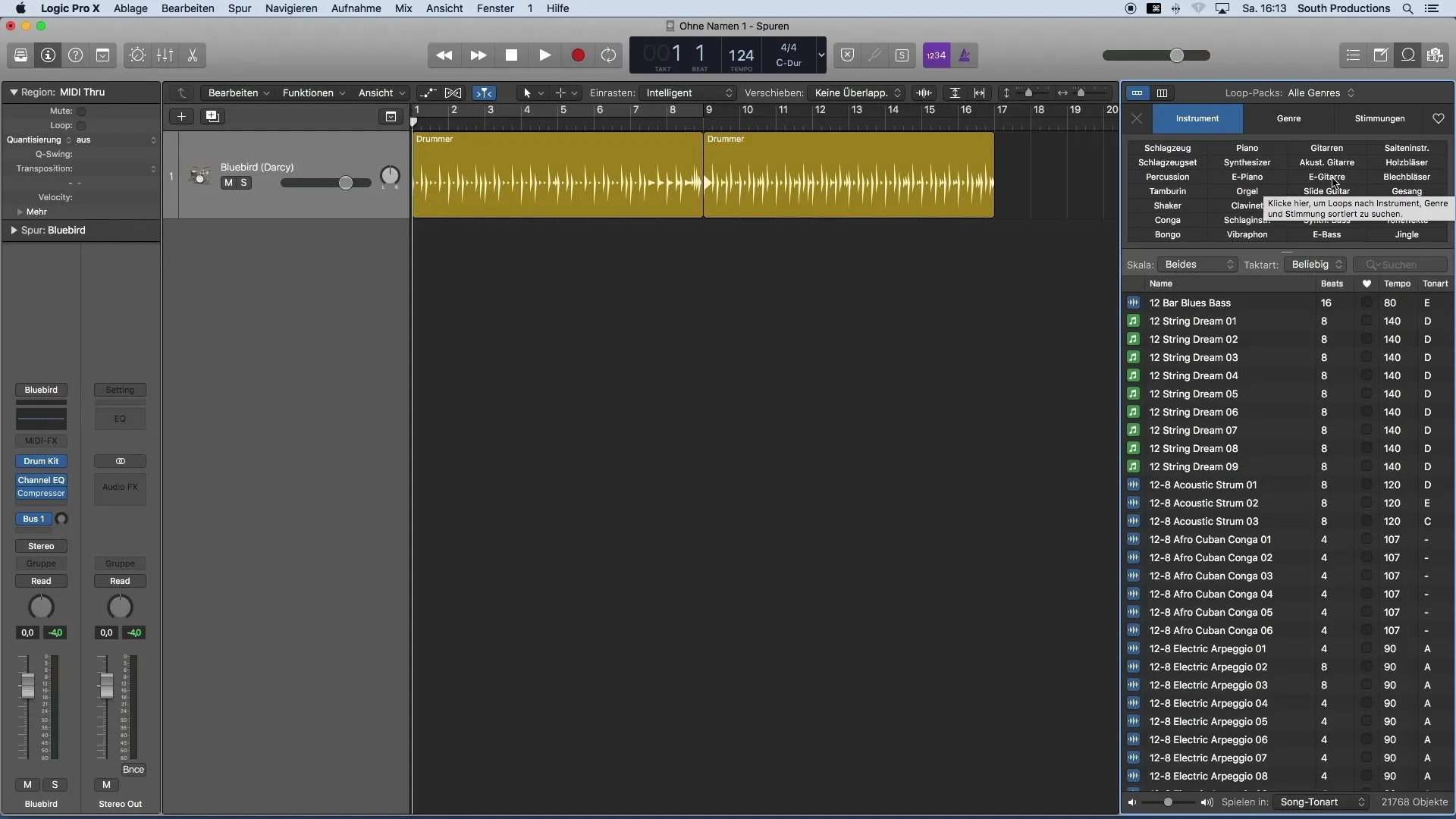
5 Χρήση βρόχων MIDI και ήχου
Σημειώστε ότι μπορείτε να χρησιμοποιήσετε όχι μόνο βρόχους ήχου αλλά και βρόχους MIDI στο Logic Pro X. Αυτό είναι ιδιαίτερα χρήσιμο αν θέλετε να έχετε μεγαλύτερο έλεγχο στα όργανα που εξάγουν τον βρόχο. Ένας βρόχος MIDI συμβολίζεται με μια πράσινη νότα, ενώ οι βρόχοι ήχου έχουν μπλε κυματομορφή.
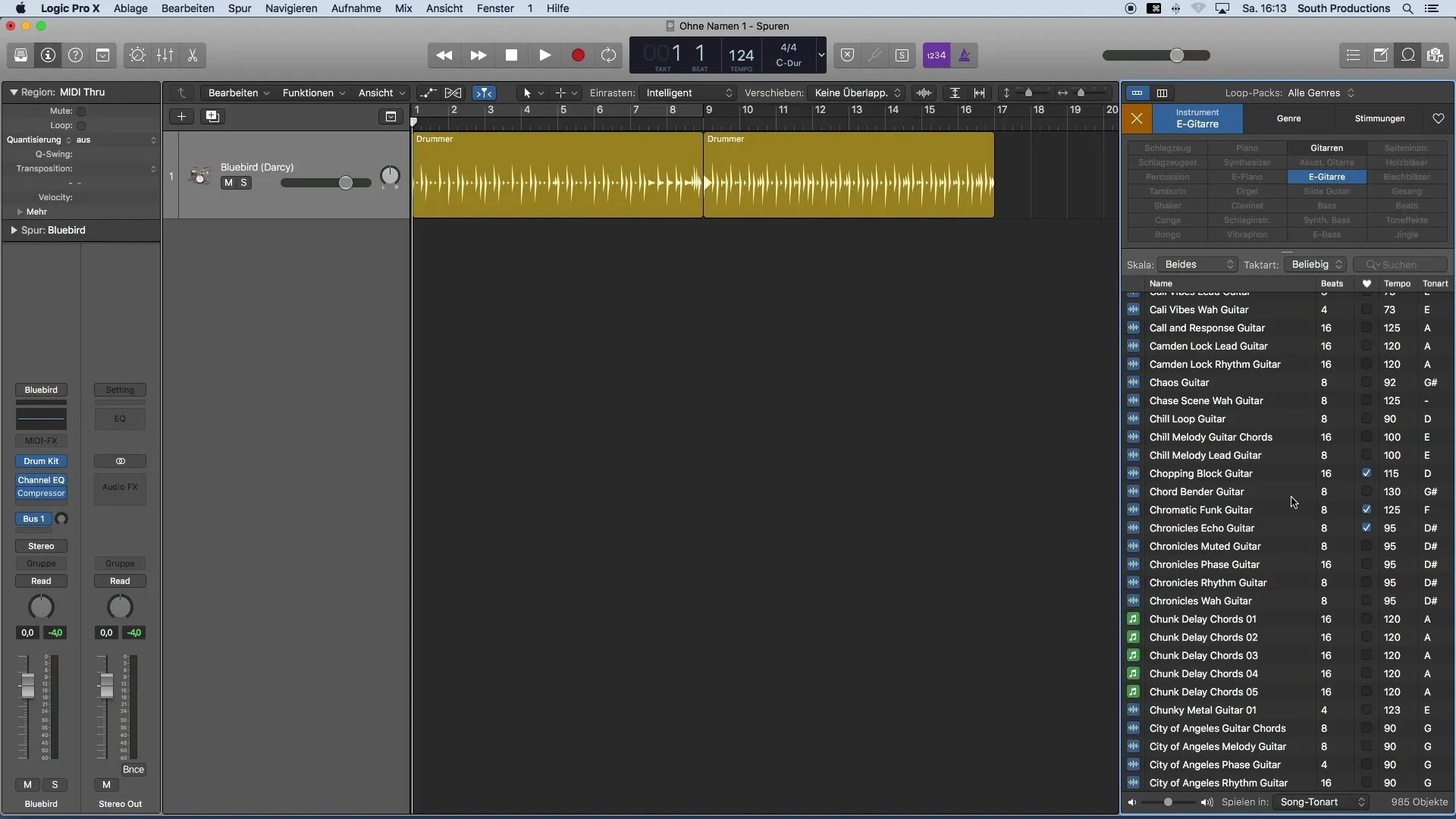
6. Αντιγραφή και επικόλληση περιοχών
Για να βελτιστοποιήσετε τη διάταξη των βρόχων σας, μπορείτε να τους αντιγράψετε και να τους επικολλήσετε σε άλλο σημείο του έργου. Για να το κάνετε αυτό, απλώς επιλέξτε την περιοχή, κρατήστε πατημένο το πλήκτρο ALT και σύρετέ την στην επιθυμητή θέση με το ποντίκι. Εναλλακτικά, μπορείτε να χρησιμοποιήσετε τους τυπικούς συνδυασμούς πλήκτρων Command+C για αντιγραφή και Command+V για επικόλληση.
7. Πραγματοποίηση ρυθμίσεων έντασης ήχου
Μπορείτε εύκολα να ρυθμίσετε την ένταση των μεμονωμένων κομματιών για να αποφύγετε παρεμβολές από διαφορετικές αναλογίες έντασης. Σύρετε το ρυθμιστικό έντασης μέσα στο κομμάτι ή χρησιμοποιήστε τον επιθεωρητή στην αριστερή πλευρά για να αλλάξετε την ένταση με ακρίβεια.
8. Χρήση των λειτουργιών ζουμ
Η καλή επισκόπηση των κομματιών σας είναι ζωτικής σημασίας. Χρησιμοποιήστε τις λειτουργίες ζουμ του Logic Pro X για να εστιάσετε σε μεμονωμένα μέρη της ενορχήστρωσης. Για να το κάνετε αυτό, πατήστε το ALT και κάντε κύλιση με τον τροχό του ποντικιού ή χρησιμοποιήστε τα στοιχεία ελέγχου ζουμ στην επάνω δεξιά γωνία του παραθύρου.
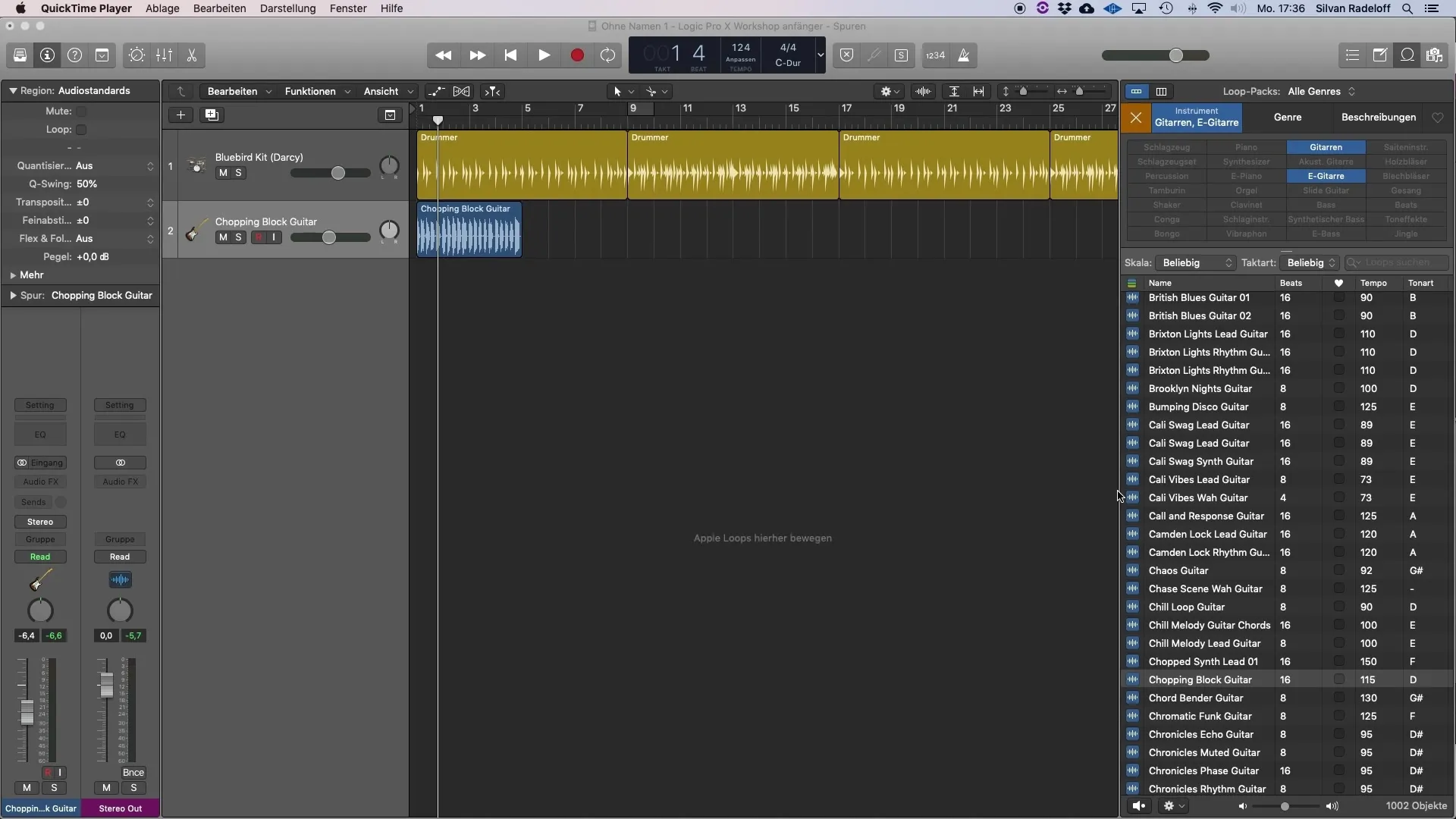
9. Λεπτομερής ρύθμιση της διάταξης
Για να τελειοποιήσετε τη διάταξή σας, μπορείτε να χρησιμοποιήσετε το εργαλείο ψαλίδι για να αφαιρέσετε τμήματα βρόχων που είναι περιττά ή αποσπούν την προσοχή. Απλώς κάντε κλικ στο εργαλείο ψαλίδι στην εργαλειοθήκη και κόψτε τα επιθυμητά μέρη. Στη συνέχεια, μπορείτε να επιλέξετε τις περιττές περιοχές και να τις διαγράψετε χρησιμοποιώντας το πλήκτρο backspace.
10. Χρήση στερεοφωνικού πανοράματος
Για να δημιουργήσετε έναν πιο χωρικό ήχο, κατανείμετε τα όργανά σας στο στερεοφωνικό πανόραμα. Χρησιμοποιήστε τα χειριστήρια πανοραμικής κίνησης στο κομμάτι σας για να δημιουργήσετε έναν πιο δυναμικό ήχο και μια πιο ευχάριστη εμπειρία ακρόασης συνολικά.
Περίληψη
Κατά τη διάρκεια αυτού του σεμιναρίου, μάθατε πώς να χρησιμοποιείτε αποτελεσματικά τη βιβλιοθήκη βρόχων του Logic Pro X για να εργάζεστε γρήγορα και δημιουργικά στο μουσικό σας έργο. Από την επιλογή και την προσαρμογή των βρόχων μέχρι την ενσωμάτωσή τους στο έργο σας, μάθατε για τα εργαλεία που μπορούν να σας βοηθήσουν στη μουσική σας παραγωγή.
Συχνές ερωτήσεις
Πώς μπορώ να βρω τον κατάλληλο βρόχο στο Logic Pro X;Χρησιμοποιήστε τη λειτουργία αναζήτησης στη βιβλιοθήκη βρόχων και φιλτράρετε με βάση το όργανο, το είδος ή τη διάθεση.
Μπορώ επίσης να εισαγάγω βρόχους MIDI στο έργο μου;Ναι, μπορείτε επίσης να χρησιμοποιήσετε βρόχους MIDI, προσφέρουν περισσότερο έλεγχο των οργάνων.
Πώς μπορώ να προσαρμόσω το tempo ενός loop στο έργο μου; ΤοLogic Pro X προσαρμόζει αυτόματα το tempo ενός loop στο tempo του έργου.
Είναι σημαντικό να ρυθμίζετε την ένταση των κομματιών;Ναι, μια ισορροπημένη ένταση βελτιώνει τη μίξη και την εμπειρία ακρόασης.
Πώς χρησιμοποιώ τη λειτουργία ψαλίδι;Επιλέξτε το εργαλείο ψαλίδι και κάντε κλικ στην περιοχή που θέλετε να κόψετε.


